解决Win10默认网关不可用问题的方法(修复网络连接中的默认网关错误,让Win10恢复正常上网)
![]() lee007
2023-11-16 20:00
5936
lee007
2023-11-16 20:00
5936
在使用Windows10操作系统时,有时候会遇到“默认网关不可用”的错误,这会导致网络连接受阻,无法正常上网。这个问题常常由于网络设置、网卡驱动或其他网络相关问题引起。本文将为大家提供一些有效的解决方法,以帮助恢复Win10的默认网关并使网络恢复正常。
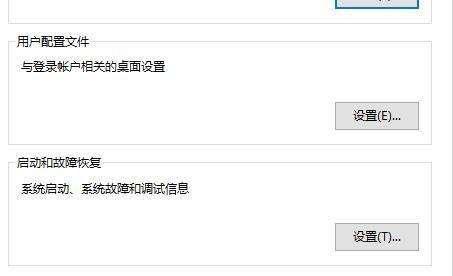
1.检查网络连接状态:检查网络连接是否正常,并确保无线或有线连接已正确连接。如果是无线连接,可以尝试重新连接或重启无线路由器。
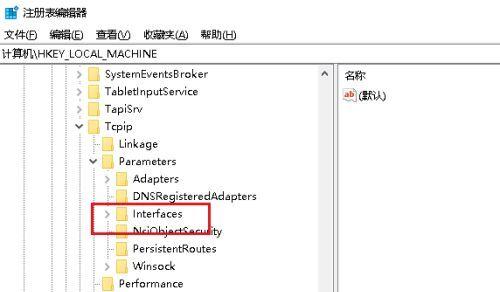
2.重启路由器和电脑:有时候问题可能仅仅是暂时性的,通过重启路由器和电脑可以尝试解决问题。
3.更新网卡驱动程序:打开设备管理器,找到并右键点击网络适配器,选择“更新驱动程序”。如果有更新可用,选择自动更新或手动下载最新版本的网卡驱动程序进行安装。
4.释放和续订IP地址:打开命令提示符,输入“ipconfig/release”并按下回车键,等待释放完成后再输入“ipconfig/renew”并按下回车键,以重新获取新的IP地址。
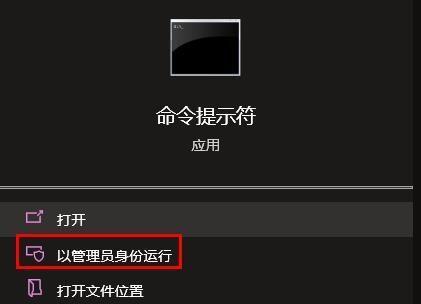
5.重置网络设置:在Windows10中,可以通过“设置”应用中的“网络和互联网”选项中的“状态”部分找到“网络重置”功能,并执行重置操作。
6.检查防火墙和安全软件:有时候防火墙或安全软件的设置可能会导致网络连接问题。暂时关闭防火墙或安全软件,然后尝试重新连接网络。
7.清除DNS缓存:打开命令提示符,输入“ipconfig/flushdns”并按下回车键,以清除DNS缓存。
8.检查网线或无线网卡的物理连接:确保网线或无线网卡的物理连接没有问题,可以尝试更换网线或重新插拔无线网卡。
9.重新设置TCP/IP协议:打开命令提示符,输入“netshintipreset”并按下回车键,然后重新启动电脑。
10.检查代理服务器设置:在“设置”应用中的“网络和互联网”选项中的“代理”部分,确保代理服务器设置处于关闭状态。
11.更改DNS服务器:在网络适配器属性中,更改首选DNS服务器和备用DNS服务器为可靠的公共DNS服务器,如谷歌的8.8.8.8和8.8.4.4。
12.执行网络故障排除:在“设置”应用中的“网络和互联网”选项中的“状态”部分,找到并执行“网络故障排除”工具。
13.检查路由器设置:登录路由器管理界面,检查路由器的设置是否正确,确保没有任何异常配置。
14.更新操作系统:确保Windows10操作系统是最新版本,并及时安装Windows更新补丁。
15.寻求专业帮助:如果以上方法都无法解决问题,建议寻求专业技术支持或咨询网络管理员。
Win10默认网关不可用问题可能会导致网络连接中断,但通过检查网络连接状态、更新网卡驱动程序、重置网络设置等方法,大部分问题可以得到解决。如果问题仍然存在,请考虑更换网络设备或寻求专业帮助。
转载请注明来自装机之友,本文标题:《解决Win10默认网关不可用问题的方法(修复网络连接中的默认网关错误,让Win10恢复正常上网)》
标签:电脑大全
- 最近发表
-
- 关闭Win10更新的方法与注意事项(掌握关键步骤,有效阻止Win10系统自动更新)
- 纽曼K18手机测评(性能强劲,外观精致,超值实惠)
- 升级iPad至9.1系统的好处与方法(提升效能,开启新体验!)
- AMDRyzen7641与RadeonRX740(探索AMD641与740系列的卓越表现及创新功能)
- emotoe58(高速稳定、续航强劲、智能便捷,emotoe58让出行更轻松)
- 烤箱美的的优点与性能分析(探索美的烤箱的高效烘焙技术与智能功能)
- 英特尔i5750(探索i5750的关键特性,了解其性能与适用场景)
- 探究笔记本745显卡的性能表现(一款强大的图形处理器引领笔记本性能升级)
- 华硕A501UB6200(华硕A501UB6200的配置、性能和用户体验)
- 小苍本i74750HQ(发挥创造力,畅享游戏乐趣)

